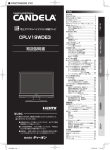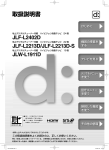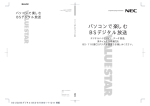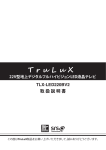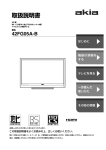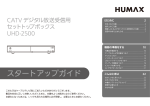Download TLX-LED220B
Transcript
22W型地上デジタルフルハイビジョンLED液晶テレビ TLX-LED220B この度はTruLux製品をお買い上げいただきまして、誠にありがとうございます。 目次 はじめに.............................................................................................................. 1 安全上のご注意..................................................................................................... 2 移動、設置...........................................................................................................................2 電源コード・プラグ............................................................................................................4 乾電池...................................................................................................................................4 廃棄........................................................................................................................................4 使用上のご注意・お手入れについて............................................................. 5 付属品........................................................................................................................ 8 各部の名前.............................................................................................................. 9 本体操作部.........................................................................................................................9 本体接続部.........................................................................................................................10 リモコン.................................................................................................................................12 デジタル放送について......................................................................................... 14 デジタル放送の特徴.......................................................................................................14 アナログ放送の終了(停波)について......................................................................14 本機で視聴可能なデジタル放送の種類.................................................................15 デジタル放送を視聴するための準備.......................................................................15 機器の準備をする.......................................................................................... 16 設置のしかた........................................................................................................... 17 設置の手順.........................................................................................................................17 B-CASカードを入れる....................................................................................................18 リモコンについて.................................................................................................... 19 アンテナの接続....................................................................................................... 20 アンテナを接続する.........................................................................................................20 他の機器との接続................................................................................................. 21 DVDプレーヤーなどを接続する.................................................................................21 パソコンを接続する.........................................................................................................23 AVアンプなどを接続する...............................................................................................23 ヘッドホンを接続する......................................................................................................24 外部ステレオでテレビ音声を出力.............................................................................24 電源コードの接続.................................................................................................. 25 接続する...............................................................................................................................25 電源に関するご注意.......................................................................................................25 テレビを見る...................................................................................................... 26 電源と音量.................................................................................................................... 27 テレビを見るための準備......................................................................................... 28 デジタル放送を見るための準備................................................................................28 アナログ放送を見るための準備................................................................................28 チャンネルを選ぶ....................................................................................................... 29 デジタル放送を楽しむ.............................................................................................. 30 共通の操作.........................................................................................................................30 デジタルメニューの操作................................................................................................31 基本設定..............................................................................................................................32 メール...................................................................................................................................... 32 アンテナレベル.................................................................................................................... 33 チャンネルスキャン............................................................................................................ 34 リモコンの詳細設定.......................................................................................................... 35 設定情報の初期化............................................................................................................ 36 機器情報................................................................................................................................ 37 機器設定..............................................................................................................................38 字幕の設定........................................................................................................................... 38 文字スーパーの設定........................................................................................................ 39 番組を探す..........................................................................................................................40 一歩進んだ使いかた..................................................................................... 42 つないだ機器を使う.............................................................................................. 43 つないだ機器の映像を見る.........................................................................................43 便利な機能............................................................................................................... 44 画面と音の簡易設定......................................................................................................44 設定メニューを使う................................................................................................ 46 設定メニューについて.....................................................................................................46 画像........................................................................................................................................46 音声........................................................................................................................................48 設定画面..............................................................................................................................49 チャンネル...........................................................................................................................50 パソコン.................................................................................................................................52 その他の情報................................................................................................... 53 故障かな?と思ったら.......................................................................................... 54 お問い合わせの前に......................................................................................................54 原因と対策..........................................................................................................................55 用語の解説.............................................................................................................. 59 自動でデジタル放送からダウンロードする機能について..................... 62 主な仕様.................................................................................................................... 63 タイミング表.............................................................................................................. 64 寸法図........................................................................................................................ 65 アナログ放送地域番号表................................................................................... 66 はじめに この章では、本機をご利用いただく上での注意事項や付属品の説 明など、最初に知っておいていただきたい内容を記載しています。 安全上のご注意........................................................... 2 使用上のご注意・お手入れについて................... 5 付属品.............................................................................. 8 各部の名前.................................................................... 9 デジタル放送について............................................... 14 はじめに 1 安全上のご注意 ご使用の前に本書、特に「安全上のご注意」をよくお読みいただき、正しく安全に使用してください。 この取扱説明書および製品では、次のような表示をしています。これらは、あなたや他の人々への 危害や、財産の損害を未然に防ぐための表示です。危害や損害の内容や程度に応じて、表示を以 下のように区分しています。内容をよく理解していただいてから本文をお読みいただき、記載事項を お守りください。 警告 この内容をお守りいただかないと、人が死亡や大けがに至るような、重大な 事故が起こる可能性があります。 注意 この内容をお守りいただかないと、人のけがや財産の損害をまねくことがあ ります。 移動、設置 l 本品にある通気口を塞がないで下さい。通気の良い場所に設置して下 さい。 l 本品を湿気または埃が多いところ、ラジエター、ストーブなどの熱源、お よび他の熱を発生する設備(アンプを含む)から離れた場所に設置してく ださい。 l 分極タイプと接地タイプの差込みプラグそれぞれの使用法に必ず従う ようにします。分極タイプは大きさが異なる2枚の金属片で構成されたも ので、接地タイプは2枚の金属片と共に、接地用の突起がさらに設けら れているものです。 同梱の差込みプラグがご使用の差込み口に合わ ない場合、差込み口の取り替えが必要ですので、専門業者に取替え作 業を依頼してください。 l メーカー推奨のアクセサリーや付属品のみ使用して下さい。 l メーカー推奨のまたは付属のカート、架台、 三脚、ブラケット、テーブ ルなどのみ利用するようにして下さい。特にカートで本品を移動する場 合は、転倒などのためにけがしないように配慮する必要があります。 l 雷が鳴り出した場合や長時間使用しない場合は、差込み口からプラグ を抜き取って下さい。 l 本品は家庭娯楽用向けに設計、製造されたものですので、工業向けのご 利用は避けて下さい。 l 周囲に間隔を空けないで設置すると、通気孔がふさがって内部に熱が こもり、火災や故障の原因となります。下記以上の間隔を空けて、熱が こもらないように設置してください。 上部:30 cm 左右:10 cm 背面:6cm l アンテナ工事には技術と経験が必要ですので、必ず電気店ご依頼くだ さい。 2 はじめに l 水がある場所での本品の使用は避けて下さい。 l 本品の掃除は、乾いた柔らかい布で行うようにします。液体性、アルコ ール性、エアゾール性のクリニーング剤を吹き付けたりしないで下さい。 l 絶対にバックカバーを外さないで下さい。本品には、使用者による点検 または交換を要する部品はありません。 l 点検や部品の交換は専門業者に委託してください。具体的に、電源サ プライのケーブルまたは差込みプラグが損傷した場合、水などの液体 が本品内部に流れ込んだ場合、物が本品に落ちた場合、本品が雨また は湿気でぬれた場合、正常に作動しない場合、本品を落とした場合な どでは、修理に出してください。 l 水などの液体が流れる場所やそれらの液体にかかる恐れが場所への 取り付けは避けて下さい。また、液体が入っている容器を本品の上に 置かないで下さい。 l 電撃危険マークや関連の警告記号は本品のバックパネルに付いてい ますので、それらに記載されている内容に従うようにして下さい。 l ファンの通気孔や通風孔をふさぐと内部に熱がこもり、火災の原因とな ることがあります。 l 火災・感電の原因となることがあります。 l ガラスが割れ、飛び散ったガラスにより、けがの原因となります。 l 周囲の人の迷惑とならないよう適度の音量でお楽しみください。特に、夜 間での音量は小さい音でも通りやすいので、窓を閉めたりヘッドホンを使 用したりして、隣近所への配慮を充分にし、生活環境を守りましょう。ヘッド ホンを使用されるときは、耳を必要以上に刺激しないよう、適度な音量で お楽しみください。耳を強く刺激するような大きな音で長時間続けて聞く と、聴覚に悪い影響を及ぼすことがあります。耳鳴りがするような場合は、 音量を下げるか、使用を中止してください。また、ヘッドホンをつけたまま眠 ってしまうと、災害時等に避難が遅れてしまうなどの危険があります。呼び かけられたら返事ができるくらいの音量でお聞きください。 はじめに 3 電源コード・プラグ l 電源プラグはコンセントに根元まで確実に差し込んでください。差し込み が不完全ですと発熱したり、ほこりが付着して火災・感電の原因となること があります。また、電源プラグの刃に触れると感電することがあります。 l 電源コードの被覆が溶けて火災・感電の原因となることがあります。 l 電源線、特にプラグや接続部の部分が、踏みつけられたり、挟まれたり するような場所への配置は避けてください。 l 電源線を上から重いもので押さえつけたり、通路に近いところに設置し たりしないで下さい。この場合、差込み口の近くにて使用するように心 掛けて下さい。 l 電池を入れたままにしておくと、過放電により液がもれ、故障・火災・けが や周囲を汚損する原因となることがあります。 l 電池の破損・液もれにより、火災・けがや周囲を汚損する原因となることが あります。 乾電池 l 間違えると電池の破損・液もれにより、火災・けがや周囲を汚損する原因 となることがあります。 l 電池を入れたままにしておくと、過放電により液がもれ、故障・火災・けが や周囲を汚損する原因となることがあります。 l 電池の破損・液もれにより、火災・けがや周囲を汚損する原因となることが あります。 l 電池は飲み込むと、窒息の原因となったり、胃などに止まったりして大変危 険です。飲み込んだ恐れがあるときは、ただちに医師と相談してください。 l 電池の液が目に入ったときは、失明の恐れがありますので、こすらずにす ぐにきれいな水で洗ったあと、ただちに医師の治療を受けてください。 l 皮膚や衣類に付着した場合は皮膚に傷害を起こす恐れがありますので、 すぐにきれいな水で洗い流してください。皮膚の炎症など傷害の症状があ るときは、医師に相談してください。 廃棄 l 一般の廃棄物と一緒にしないでください。ごみ廃棄場で処分されるごみ の中に本機を捨てないでください。 4 はじめに 使用上のご注意・お手入れについて 液晶画面について l l l l l 液晶画面を太陽にむけたままにすると、液晶画面を傷めてしまいます。屋外や窓際には置かないでく ださい。 液晶画面を強く押したり、ひっかいたり、上に物を置いたりしないでください。画面にムラが出たり、 液晶パネルの故障の原因になります。 寒いところでご使用になると、画像が尾を引いて見えたり、画面が暗く見えたりすることがあります が、故障ではありません。温度が上がると元に戻ります。 静止画を継続的に表示した場合、残像を生じることがありますが、時間の経過とともに元にもどり ます。 使用中に画面やキャビネットがあたたかくなることがありますが、故障ではありません。 輝点・滅点について l 画面上に赤や青、緑の点(輝点)が消えなかったり、黒い点(滅点)が表れたりしますが、故障ではあり ません。液晶画面は非常に精密な技術で作られており、99.99%以上の有効画素がありますが、ごくわ ずかの画素欠けや常時点灯する画素があります。 メモリーに保存されるデータに関するご注意 l l l l 本機のメモリーには、各種の機能設定データや放送局からのメール、番組購入履歴などが記録され ます。 本機のメモリーには、放送事業者の要求によりお客様が入力した個人情報や、データ放送のポイ ントなどが記録される場合があります。 本機を廃棄、譲渡などする場合には、上記のメモリーに記録されているデータを消去することを強 くおすすめします。 本機の不具合・修理など、何らかの原因で、本機のメモリーに保存されたデータが破損・消滅した 場合など、いかなる場合においても記録内容の補償およびそれに付随するあらゆる損害につい て、当社は一切責任を負いかねます。また、いかなる場合においても、当社にて記録内容の修復 は致しません。予めご了承ください。 スクリーン画面のお手入れについて l l l l l l お手入れをする前に、必ず電源プラグをコンセントから抜いてください。 液晶の画面は特殊加工がされていますので、なるべく画面に触れないようにしてくください。また 画面の汚れをふきとるときは、乾いた柔らかい布でふきとってください。 アルコール、シンナー、ベンジンなどは使わないでください。変質したり、塗装がはげたりすること があります。 化学ぞうきんをご使用の際は、その販売会社にご確認下さい。 布にゴミが付着したまま強くふいた場合、傷が付くことがあります。 殺虫剤のような揮発性のものをかけたり、ゴムやビニール製品に長時間接触させると、変質したり塗 装がはげたりすることがあります。 はじめに 5 外装のお手入れについて l l l l 乾いた柔らかい布で軽くふいてください。汚れがひどいときは、薄い中性洗剤溶液を少し含ませた布 でふきとり、乾いた布でカラ拭きしてください。 アルコールやベンジン、シンナー、殺虫剤をかけると、表面の仕上げを傷めたり、表示が消えてし まうことがあるので、使用しないでください。 布にゴミが付着したまま強くふいた場合、傷が付くことがあります。 ゴムやビニール製品に長時間接触させると、変質したり、塗装がはげたりすることがあります。 アンテナについて l l l 妨害電波の影響を避けるため、交通のひんぱんな自動車道路や電車の架線、送配電線、ネオンサ インなどから離れた場所に立ててください。 アンテナ線を不必要に長くしたり、束ねたりすると、映像が不安定になる原因となりますのでご注 意ください。 アンテナは風雨にさらされるため、定期的に点検、交換することを心がけてください。美しい映像で ご覧になれます。特にばい煙の多いところや潮風にさらされるところでは、アンテナが傷みやすく なります。映りが悪くなったときは、お買い上げ店にご相談ください。 電磁波妨害に注意してください l 本機の近くで携帯電話などの電子機器を使うと、電磁波妨害などにより機器相互間での干渉が起こ り、映像が乱れたり雑音が発生したりすることがあります。 長時間ご使用にならないとき l 長時間使用しないと機能に支障をきたす場合がありますので、ときどき電源を入れて作動させてく ださい。 国外では使用できません l この製品が使用できるのは日本国内だけです。外国では放送方式、電源電圧が異なりますので 使用できません。 This product is designed for use in Japan only and cannot be used in any other country. B-CASカードは必要なときだけ抜き差ししてください l l l 必要以外に抜き差しすると、故障の原因となることがあります。 B-CASカードの中にはICが内蔵されています。折り曲げたり、大きな衝撃を加えたり、端子部に触 れたりしないようにご注意ください。 本機に差し込むときは「逆差し込み」や「裏差し込み」にならないように挿入してください。 結露について l 本機を寒い場所から急に暖かい場所に持ち込んだときや、冬の朝など暖房を入れたばかりの部屋 などで、本機の表面や内部に結露が起こることがあります。結露が起きたときは、結露がなくなるまで 電源を入れずにお待ちください。そのままご使用になると故障の原因となります。 6 はじめに 取り扱い上のご注意 l l 液晶画面を強く押したり、ボールペンのような先の尖ったもので押さないでください。また、落としたり 強い衝撃を与えないようにしてください。液晶画面のパネルが割れることがあります。 振動の激しいところや不安定なところに置かないでください。また、絶対に落としたりしないでくださ い。故障の原因となります。 使用環境について l 本機を冷えきった状態のまま室内に持ち込んだり、急に室温を上げたりすると、動作部に露が生じ (結露)、本機の性能を十分に発揮できなくなるばかりでなく、故障の原因となることがあります。この ような場合は、よく乾燥するまで放置するか、徐々に室温を上げてからご使用ください。 急激な温度差がある部屋(場所)でのご使用は避けてください l 急激な温度差がある部屋(場所)でのご使用は、画面の表示品位が低下する場合があります。 リモコンの取り扱いについて l l 落としたり、踏みつけたり、液体をこぼしたりしないよう、ていねいに扱ってください。 直射日光が当たるところ、暖房器具のそばや湿度が高いところには置かないでください。 映像や音声の遅れについて l テレビ放送、外部入力のソースによっては、映像や音声に若干の遅れが生じる場合があります。 映像、音声でリズムを取るテレビゲームやカラオケ機器によっては、違和感を感じる場合がありま すが、故障ではありません。予めご了承ください はじめに 7 付属品 箱を開けたら、付属品がそろっているか確かめてください。 液晶テレビ 台座 取扱説明書 保証書 リモコン リモコン用単4電池 2本 電源コード アンテナケーブル mini B-CASカード mini B-CAS カバー + ネジ miniB-CAS 䊂䉳䉺䊦ኾ↪ 㩿ᩣ㪀B-CAS TEL 0570-000-250 ᚲᮭ䈲ᒰ␠䈮ዻ䈚䉁䈜 ケーブルホルダー 8 はじめに 各部の名前 本体操作部 1 2 1 2 3 4 5 6 7 3 4 5 6 7 リモコン受光部 リモコンの信号を受信します。 電源LEDインジケータ 赤点灯:スタンバイ(リモコンで電源オフ)状態、ブルー点灯:電源オン状態。 チャンネル +/チャンネルの順送りによる選局を行います。 また設定メニューから項目を選択するのにも使います。 入力切換 入力信号の選択を行います。 一度押すと入力選択画面が表示され、さらに押すごとに入力が切り換わります。 電源スィッチ 待機状態(電源ランプ:赤)と電源オン(電源ランプ:青)の切り換えを行います。 メニュー 設定メニューを表示します。 ボリューム +/スピーカーからの音量調整を行います。 また設定メニューからの調整にも使います。 はじめに 9 本体接続部 A B A B C D E F G H I J 10 はじめに C D E F G H I J K L M N 電源入力 付属のAC(電源)ケーブル(電源コード)を接続します。 主電源スイッチ AC電源切り替え(必ずオンに)。 アナログ/ 地上デジタルアンテナ入力 アンテナケーブルを使用してアナログ、地上デジタルアンテナを接続します。 PC-アナログ入力(音声) 市販の音声ケーブル(ミニステレオ)を使用してパソコンを接続します。 光デジタル音声出力 市販の光ケーブルを使用して対応機器を接続します。 (AAC 5.1CH 出力のみ) PC-アナログ入力(映像) 市販のVGAケーブルを使用してパソコンを接続します。 HDMI入力 市販のHDMIケーブルを使用して対応機器を接続します。 USB端子(サービス用) 業者サービス限定のコネクター。 D端子入力(音声) 市販の音声ケーブルを使用して対応機器を接続します。 オーディオ出力端子 市販の音声ケーブルを使用して対応機器を接続します。 O P K L M N O P ビデオ/ Sビデオ入力(音声) 市販の音声ケーブルを使用して対応機器を接続します。 ビデオ入力 付属(市販)の映像ケーブルを使用して対応機器を接続します。 S-ビデオ入力 市販のSビデオケーブルを使用して対応機器を接続します。 B-CASカード(挿入口) B-CASカードを挿入します。 D端子入力(映像) 市販のDケーブルを使用して対応機器を接続します。 ヘッドホン 別売のヘッドホンを接続します。 はじめに 11 リモコン 1 2 3 4 5 6 7 8 9 10 11 12 12 はじめに 1. 電源 電源のオン・オフをします。 2. 地上A 地上アナログ放送(NTSC-M)に切り替えます。 3. 地上D 地上デジタル放送(ISDB-T)に切り替えます。 4. 1-12 数字ボタン チャンネルの直接選局に使用します。 5. 音量+/音量の上げ/下げをします。 6. 番組説明 現在視聴している番組の詳細情報を表示します。 7. デジタルメニュー デジタルメニューの内容を表示します。 8. ▲, ▼, ◄, ►, 決定 ▲, ▼, ◄, ►:オン・スクリーン・ディスプレー(OSD) 機能の検索および調整をします。 決定:お好みの設定を確定します。 9. 設定メニュー デジタル受信設定以外の設定メニューを開きます。 10. 映像切換 「スタンダード」、「ダイナミック」及び「ユーザー」の 三つのモードが用意されています。その中の「ユー ザー」モードでは、お客様の好みで画質設定ができ ます。(☞46ページ:画質モード参照) 11. 静止画 ボタンを押した時点の映像を静止画として表示しま す。 12. スリープ オフタイマーの設定をします。 13 14 15 16 17 18 19 20 21 13. 画面表示 受信チャンネルなどの情報表示のしかたを切り換え ます。 ※アナログテレビの場合、チャンネル番号/音声モード/映像モ ード/タイマー時間が表示されます。地上デジタル放送の場 合、番組情報・チャンネル番号/映像モード/タイマー時間 が表示されますが、デジタル信号の番組情報・チャンネル 番号は約5秒表示されて消えます。もう一度このボタンを押 すと、映像モード/タイマー時間の表示は消えて、もう一度、 番組情報・チャンネル番号が表示されます。(約5秒間) 14. 消音 消音モードのオン・オフをします。 15. 番組表 EPG番組表を表示します。 16. 選局▲/▼ ボタンを押して、チャンネルを順送りに選局します。 17. 入力切換 入力モードを切り替えます。 18. 戻る オン・スクリーン・ディスプレー(OSD)メニューで前 の画面に戻ります。 19. 音声切換 アナログ放送視聴時は、ステレオ・モノラルまたは主 /副音声を切り換えます。デジタル放送時視聴時は、 複数の音声があるときに音声を切り換えます。 20. 字幕 字幕サービス付きのデジタル放送番組で、字幕表 示を無効または有効にします。 21. 画面モード 画面モードを選択します。 はじめに 13 デジタル放送について 本機では地上デジタル放送と地上アナログ放送を視聴することができます。デジタル放送では、以 下のようなアナログ放送には無い機能を楽しむことができます。 デジタル放送の特徴 高画質・高品質 デジタル放送では、従来のアナログ放送でみられるようなゴースト(映像の二重化)やスノーノイズ(雪が舞 っているようなちらつき)といった映像の乱れが起こりません。なかでもデジタルハイビジョン放送では、アナ ログの通常放送と比較して走査線数(ブラウン管方式のテレビの映像の細密度を示す指数)で約2倍、解 像度にして約8倍の高精細映像を楽しむことができます。音声についても、音質が劣化しにくい方式で伝送 しているため、高音質な音声を再現できます。 字幕放送 デジタル放送の番組のせりふなどの音声を、文字にして画面に表示させることができます。 電子番組表(EPG) デジタル放送では、送られてくるデータの中に番組の情報が含まれています。これを利用して画面上に番 組表を表示することができます。 文字スーパー 地域情報や速報など、番組に連動しない文字情報(文字スーパー)を画面に表示することができます。 アナログ放送の終了(停波)について 地上アナログ放送およびBSアナログ放送は2011年7月24日までに放送を終了することが、国の方針とし て決定されています。 14 はじめに 本機で視聴可能なデジタル放送の種類 本機で視聴できるデジタル放送は、地上デジタルのみです。 衛生デジタル放送(BSデジタル、110度CSデジタル、SKY PerfecTV!など)には対応しておりません。 BSデジタルと110度CSデジタルの衛星は、同じ東経 110度上にあるため、1つのアンテナで受信できます。 110 度 C S デ ジ タル (通信衛星) 地上デジタル (地上波) デジタルCS放送 (SKY PerfecTV!) 東 度 110 経 B S デ ジ タル (放送衛星) 110度CSデジタル放送は従来のデジ タルCS放送(SKY PerfecTV!) とは 異なる放送です。 デジタル放送を視聴するための準備 アンテナ等について デジタル放送を視聴するためには、受信用のアンテナの用意をする必要があります。準備の仕方は、本機 をご使用になる環境によってことなります。詳しくはお買い上げ店等でご確認ください。 ケーブルテレビをご利用の場合 本機はケーブルテレビのパススルー方式(同一周波数またはUHF帯域周波数変換)および帯域外周波数 パススルーに対応しております。詳しくはご契約のケーブルテレビ事業者にお問い合わせください。 お知らせ l 地上デジタル放送の受信には、UHFアンテナを使用します。現在お使いのアンテナがUHF対応のものであれ ば、基本的にそのままご使用いただけますが、場合によっては調整やブースターの追加が必要になることも あります。詳しくは販売店等にお問い合わせください。 l 本機は地上デジタル専用のアンテナ入力端子を備えています。UHFアンテナを、地上デジタル専用に使用す ることもできます。 はじめに 15 機器の準備をする この章では、本機や本機に接続する機器の設置および設定方法 についてご説明いたします。 設置のしかた................................................................. 17 リモコンについて.......................................................... 19 アンテナの接続............................................................ 20 他の機器との接続....................................................... 21 電源コードの接続........................................................ 25 16 機器の準備をする 設置のしかた 本機は重量のある精密機器です。運搬や設置を行う際は、落下や転倒に十分注意してください。ま た、動作が安定する場所に設置するようにしてください。設置はできるだけ専門業者に依頼してくだ さい。 設置の手順 1. 置く場所を決める l直射日光が当たらず、気温が安定している場所を 選んでください。 l グラつきなどがなく、きちんと固定できる場所を選ん でください。 2. 台座取付向き注意 l画面を傷つけないように毛布や保護シートを敷き、 画面を下にして本機を置く。 l台座を本機のツメと台座の穴を合わせて差し込み、 カチッと音がするまで押し付ける。 ご注意 l 液晶パネル部に手を触れないようにご注意ください。 ■前後方向の角度調整をするには・・・ 0˚(± 2˚) ~ +20˚ (± 2˚) 本機の角度を見やすい位置に調整することができ ます。倒れたりしないよう、スタンド部分をしっかりと 押さえて調整してください。 3. 配置する ご注意 l 本機が転倒するとお客様の怪我や本機の故障につながりま す。市販の転倒防止器具で転倒防止策を行ってください。 通風口について 通風孔をふさぐと内部に熱がこもり、火災の原因とな ることがあります。風通しの悪い場所(棚や押入れの 中など)や、絨毯や布団の上に置かないでください。 また布をかけたりしないでください。定期的に掃除機 で通風孔にたまったごみを除去してください。 機器の準備をする 17 B-CASカードを入れる B-CASカードについて l地上デジタル放送が視聴制限に使用しているの がB-CASカードです。 lデジタル放送をお楽しみいただくためには、 B-CASカードを、本機に挿入していただくことが必 要です。 l付属のB-CASカードは地上デジタル専用(ブルー カード)です。 miniB-CAS 䊂䉳䉺䊦ኾ↪ 㩿ᩣ㪀B-CAS TEL 0570-000-250 ᚲᮭ䈲ᒰ␠䈮ዻ䈚䉁䈜 お知らせ l B-CASカードに関するお問い合わせは、カードの裏面記載 の(株)ビーエス・コンディショナルアクセスシステムズ カス タマーセンターまでお願いいたします。 (TEL:0570-000-250) B-CASカードの入れかた l本機の電源を切る。 l 同梱の「ビーキャス(B-CAS)カード使用許諾契約 約款」の内容を読み、了解していただいた上で、 台紙からB-CASカードをはがす。 lB-CASカードを挿入する。 お知らせ l B-CASカードには視聴情報などが記憶されますので、本機 に入れたままご使用ください。 l B-CASカードの盗難等にご注意ください。他人がお客様の カードを使用して有料番組を視聴した場合も、視聴料はお 客様の口座に請求されます。 l B-CASカードは(株)ビーエス・コンディショナルアクセスシ ステムズから貸与されているものです。本機を廃棄なさる 場合は同社にご返却ください。また本機を他の人に譲渡な さる場合は、新しい所有者の名義に変更してください。 取扱い上のご注意 l B-CASカードを折り曲げたり、傷つけたりしないでくだ さい。破損等によるB-CASカードの再発行は有料で す。 l B-CASカードの金属部(集積回路)には触れないでく ださい。 l B-CASカードの抜き差しは、必要な場合を除いて行わ ないようにしてください。 18 機器の準備をする miniB-CAS 䊂䉳䉺䊦ኾ↪ 㩿ᩣ㪀B-CAS TEL 0570-000-250 ᚲᮭ䈲ᒰ␠䈮ዻ䈚䉁䈜 リモコンについて 電池の入れ方 lバッテリカバーを開ける。 l 極、 極の向きを確認し、正しい方向で単4電池2 本を入れる。 lカバーがカチッというまで押して閉める。 ご注意 乾電池は誤った使い方をすると液漏れや破裂することが あります。特に以下の点に注意してお使いください。 l 違う種類の乾電池を混ぜて使用しない。 l 新しい乾電池と古い乾電池を混ぜて使用しない。 l 使えなくなった乾電池はすぐに取り出す。 l 液漏れした乾電池は使用しない。 漏れた液に触れると肌が荒れることがあります。万一、 液が身体についた時は、水でよく洗い流してください。 お知らせ l 付属の乾電池は動作確認用です。早めに新しい電池と交換 してください。 l リモコンを長く使わないときは電池を取り出しておいてくださ い。 l 乾電池を廃棄するときはお住まいの自治体で定める廃棄方 法に従ってください。 操作のしかた 本体のリモコン受光部に向けて操作してください。 ご注意 l リモコンには衝撃を与えないでください。また、水に濡ら したり温度の高い所に置いたりしないでください。 l リモコンは直射日光の当たる場所に取り付けたり、放 置したりしないでください。熱により変形することがあり ます。 l 本体のリモコン受光部に直射日光や強い照明が当た っているとリモコンが動作しにくくなることがあります。 その場合は照明または本体の向きを変えるか、リモコ ン受光部にリモコンを近づけて操作してください。 l リモコンを操作してもテレビが動作しない場合は、新し い乾電池と交換してください。 機器の準備をする 19 アンテナの接続 ご注意 アンテナの取り付け・配線は、必ず専門業者にご依頼ください。 アンテナを接続する 単独での接続 l地上デジタル放送の受信には、UHFアンテナ を使用します。ご使用中のUHFアナログ放送 と地上デジタル放送が同じ送信所から送ら れている場合は基本的に現在ご使用中のア ンテナをそのままご使用いただけますが、場 合によっては角度等の調整やブースターの 追加が必要になることもあります。詳しくは販 売店等にお問い合わせください。 l 現在UHF 放送を受信していない場合、また はUHFアナログ放送と地上デジタル放送が 異なった送信所から送られている場合は、新 たにUHFアンテナをご購入ください。地上デ ジタル放送専用のアンテナ設置をお勧めしま す。 l 本機をご購入いただく前にアナログ専用のテ レビを使用されていた場合は、そのテレビに 接続していたアナログアンテナのケーブルを 本機のアナログアンテナ入力端子に接続し てください。VHFとUHFを別々の端子に接続 していた場合は、別売りのU/V混合器をご使 用ください。 l 地上デジタル用のアンテナを地上デジタルア ンテナ入力端子に接続するときは、アンテナ ケーブル(別売)を使用してください。 l ご自宅のアンテナ線がフィーダー線の場合 は、円筒形の同軸ケーブルに変換するた め、アンテナ整合器(別売)をお使いください。 l ケーブルテレビをご利用の場合、ケーブル会 社からの再送信の方式によって接続のしか たが異なります。詳しくは、ケーブルテレビ会 社にお問い合わせください。 マンションなどの共聴システム での接続 まずはお住まいのマンションなどが、地上デジタル にどのように対応しているかを、マンション管理会社 などにご確認ください。 20 機器の準備をする UHFアンテナ VHFアンテナ U/V 混合機 他の機器との接続 本機をDVDプレーヤー、HDDレコーダー、ビデオカメラ、ゲーム機、パソコンなどと接続してモニター として使用することができます。 ご注意 l 接続の前に、本機や接続する機器の電源をお切りください。 l 接続ケーブルの抜き差しは、ケーブルでなくプラグを持ってしっかりと行ってください。 l ノイズが出る場合は、機器間の距離が十分にとれるように配置してください。 l 接続する機器の取扱説明書もあわせてご覧ください。 DVDプレーヤーなどを接続する 映像入力端子に接続する 黄、赤、白のAVケーブルでVCRなどのAV出力端子と、本機のAV入力端子を接続します。プラグと 端子の色をそれぞれ合わせるようにしてください。 DVDプレーヤーや ビデオプレーヤー AV ケーブル(別売品) S映像入力端子に接続する SビデオケーブルでAV入力端子に接続することもできます。Sビデオの方がAV入力端子での接続 より良い画質が得られます。音声については、前述同様AVケーブル(赤、白)で接続します。 Sビデオ ケーブル (別売品) DVDプレーヤーや ビデオプレーヤー オーディオケーブル (別売品) 機器の準備をする 21 D端子に接続する D端子出力のある機器とDケーブルで接続します。音声はAVケーブルでD端子用の音声入力端子 に接続します。 D ケーブル(別売品) DVDプレーヤーや ビデオプレーヤー オーディオケーブル (別売品) お知らせ l 本機のD端子はD5規格です。これはD端子規格の中でD1、D2、D3、D4およびD5入力信号を自動的に判別し て表示する機能を持った端子です。この場合、音声出力は市販のミニステレオ・ピンジャック変換ケーブルを 使用して、本機のD端子に接続してください。 l 接続機器によっては、出力をD端子に設定しなければ信号を出力しないものがあります。映像が表示されな い場合は、接続する機器の取扱説明書をご覧頂き、設定してください。 HDMI端子に接続する 市販のHDMIケーブルを使い、HDDレコーダー、デジタルチューナーなどのHDMI出力と本機の HDMIをつないでください。 DVDプレーヤーや ビデオプレーヤー HDMIケーブル(別売品) お知らせ l パソコンなどのDVI出力のある機器とも、DVI-HDMI変換ケーブルを使うことで接続することができます。 この 場合は接続する機器の音声出力を、パソコン接続と同様(☞23ページ参照)PC音声入力ケーブルを使用して 接続してください。 l 映像、音声が表示、出力されない場合は、接続する機器の説明書などで出力機器の設定をご確認ください。 22 機器の準備をする パソコンを接続する VGAケーブルでパソコンのVGA出力と、本機のVGA入力を接続します。音声は、音声ケーブル(ミニ ステレオ)を接続します。 PC PC 音声入力ケーブル (別売品) VGA 15ピン ケーブル(別売品) お知らせ l 全てのパソコンでの動作検証は行っておりません。(Macintoshなど、Windows 2000/XP以外の動作は検証し ておりません。)また、パソコンのビデオカードなどによっては、上記のフォーマットでも表示できない場合があ ります。 AVアンプなどを接続する 市販の光デジタルケーブルでAVアンプなどの光デジタル音声入力と、本機の光デジタル音声出力 を接続します。光デジタル接続を使用することにより、AVアンプなどから音声を出力することができ ます。5.1chの、臨場感のある高音質な音声を楽しむことができます。 音声入力 ケーブル (別売品) A/V 装置 ステレオ お知らせ SPDIF光学式ケーブル (別売品) l この端子からはデジタル放送(地上)受信時のみ出力されます。 lAAC 5.1CH 出力のみ。 機器の準備をする 23 ヘッドホンを接続する 市販のヘッドホンのプラグを、本機のヘッドホンジャックに接続します。 ヘッドホンより お知らせ l ヘッドホンを接続すると、本機のスピーカーから音が出なくなります。 ご注意 l ヘッドホンを使用されるときは、耳を必要以上に刺激しないよう、適度な音量でお楽しみください。耳を強く刺 激するような大きな音で長時間続けて聞くと、聴覚に悪い影響を及ぼすことがあります。耳鳴りがするような 場合は、音量を下げるか、使用を中止してください。また、ヘッドホンをつけたまま眠ってしまうと、災害時等に 避難が遅れてしまうなどの危険があります。呼びかけられたら返事ができるくらいの音量でお聞きください。 外部ステレオでテレビ音声を出力 本体にあるオーディオ出力端子と、ステレオ側の端子を対応ケーブル(別売)で接続してください。 ステレオ オーディオケーブル (別売品) 24 機器の準備をする 電源コードの接続 接続する 全ての接続が終わったら、最後に付属のAC(電源)ケーブル(電源コード)を接続してください。 接続の際は、まず壁側のプラグを接続してから本機側のプラグを接続してください。 電源スイッチ (オンにします) 壁面の差込口 (AC 電源コン セント) 電源コード 電源に関するご注意 l電源コードは必ず最後に接続してください。 l付属のAC(電源)ケーブル(電源コード)は、本機専用です。他の機器では使用しないでくだ さい。また、本機に他のAC(電源)ケーブルを使用しないでください。 l電源プラグは、抜き差しがしやすい位置の、壁のコンセントに直接差すようにしてください。 l接続後は、電源プラグをコンセントに差したままご使用ください。 l使用中に電源プラグを抜いたり、電源を突然遮断しないようにしてください。設定等が無効に なってしまうことがあります。 機器の準備をする 25 テレビを見る この章では、テレビを見るための基本的な使いかたについて説 明しています。 電源と音量..................................................................... 27 テレビを見るための準備.......................................... 28 チャンネルを選ぶ......................................................... 29 デジタル放送を楽しむ............................................... 30 26 テレビを見る 電源と音量 入力モードの選択、チャンネル選択、音量の調整などの基本的な操作は、同梱のリモコンまたはテ レビ本体の右側面部にあるパネルボタンで行うことができます。 電源を入れるまでに 電源 消音 ー-音量-+ テレビを使い始める前に以下の事項を確認してくだ さい。 1.外部機器が正しく接続されていること。 2.電源コードが接続されていること。 3.本体の背面に設置されている電源メインスイッチ がオンに設定されていること。オンに設定される と、電源LEDインジケータが赤に点灯。また、本品 を長い時間使用しない場合には、このスイッチを オフに設定することをお勧めします。 電源 本体右側面部にある[電源]ボタンか、リモコンにあ る[電源]ボタンを押すと、テレビのオン/オフができま す。オンの場合、電源LEDインジケータが青に点灯し ます。 ご注意 本機は電源スイッチを切っただけでは完全に電源から切り離 されておらず、常に微弱な電流が流れています。旅行などで 本機を長時間使用されないときは、コンセントを抜いて(電源 ランプ:消灯)ください。 スリープ 音量 本体右側面部にある[ボリューム]ボタンかリモコンの[+ 音量ー] ボタンで音量を調整します。 音を消すには、リモコンの消音ボタンを押してください。 消音状態を解除するときは、もう一度消音ボタンを押す か、[ボリューム]/[+音量ー] ボタンを押してください。 スリープタイマー [スリープ]ボタンを押すと、指定した時間に電源が切れる オートオフ機能を設定できます。ボタンを押すたびに、次 の設定時間を選択できます。 15分間、 30分間、45分間、60分間があります。この機能 を無効にしたい場合、0 分間に設定します。 テレビを見る 27 テレビを見るための準備 ご注意 本機を初めてご利用される場合は、下記の設定を行ってください。設定を行わないと、テレビ放送を正常に受 信できないため、視聴できるはずの番組が視聴できなくなります。 デジタル放送を見るための準備 1. 条件を整える デジタル放送を受信するには、以下の準備が必要です。詳しくは、本書の「機器の準備をする」 章(☞16ページ)をご覧ください。 l専用のアンテナを接続する l B-CASカードの準備をする 2. 本機の設定を行う 本機を初めてご利用される場合や、お客様の居住エリアが変わった場合は、初期設定を行う 必要があります。デジタルメニューの「チャンネルスキャン」の項目でまずデジタルメニューに入 り、次に「地域の選択」(☞34ページ)の設定を行ってください。 アナログ放送を見るための準備 1. 条件を整える アナログ放送を受信するには、以下の準備が必要です。詳しくは、本書の「機器の準備をする」 章(☞16ページ)をご覧ください。 l専用のアンテナを接続する 2. 本機の設定を行う 本機を初めてご利用される場合や、お客様の居住エリアが変わった場合は、初期設定を行う 必要があります。設定メニューの「チャンネル」の各設定を行ってください。(☞50ページ) 28 テレビを見る チャンネルを選ぶ お知らせ l チャンネルを選んでから映像が切り換わるまでに時間がか かる場合がありますが、映像信号の変換等に時間がかか るためで、故障ではありません。 l 放送局番号と物理チャンネル デジタル放送では1つのチャンネルで最大3つの番組を放 送できます。このため、チャンネルを指定しただけではどの 番組を見るのか特定できません。そこで、3桁の放送局番 号によって番組を特定できるようになっています。最初の2 桁が放送局を示し、最後の1桁でそのチャンネルのどの番 組かを指定します。 また、今までのUHF帯のチャンネル番号をこの放送局番号 と区別するために「物理チャンネル」と呼んでいます。 地上A 地上D 1-12 (数字ボタン) 入力を切り換える 番組表 ▲選局▼ 決定 ▲▼◄ ► l [地上A]/[地上D]または[入力切換]を押して放送 の種類を選ぶ。 l [入力切換]を押すと画面左上に入力種別が表示 されます。[▲▼]を押すか、[入力切換]を引き続き 押してご覧になりたい放送種別を反転表示させ、 そのまま2秒お待ちになるか[決定]または[◄ ►] を押すと入力が切り換わります。 チャンネル番号で選局する(ワン タッチボタン選局) お好みのチャンネルを数字ボタンで入力する。 選局ボタンで選局する [▲選局▼]を押して選局する。 裏番組表で選局する(デジタル放 送のみ) 1. [番組表](裏番組表)を押す。 2. [◄ ►]を押してチャンネル(番組)を選ぶ。 3. [決定]を押す。 テレビを見る 29 デジタル放送を楽しむ 共通の操作 チャンネル情報を表示する 画面表示 チャンネル情報を表示させます。 l [画面表示]を押す もう一度[画面表示]を押すと、表示が消えます。 音声を切り換える スピーカーから出力する音声を切り換えます。 l [音声切換]を押す 押すごとに、番組ごとに設定された音声の選択肢 の中で切り換わります。 番組表 映像を切り換える 画質モードの切り替えを行います。 番組説明 l 選択項目 スタンダード: 標準モードです。 ダイナミック: カラー、シャープネス等をやや大きめに設定 します。 ユーザー: お客様のお好みに合わせて設定できます。 映像切換 音声切換 字幕 字幕を切り換える 本機に出力する字幕の言語を切り換えます。 l [字幕]を押す 押すごとに、番組ごとに設定された字幕言語の選 択肢の中で切り換わります。 電子番組表を表示する 電子番組表(EPG)を表示します。 l [番組表]を押す もう一度[番組表]を押すと、表示が消えます。 お知らせ l 番組表を使用した選局や視聴予約はできません。 l 本機は、データ放送には対応していません。 番組説明と裏番組表を表示する 選択中の番組の内容説明と裏番組表を表示しま す。 l [番組説明]を押す もう一度[番組説明]を押すと、表示が消えます。 30 テレビを見る デジタルメニューの操作 デジタル放送をお楽しみいただく際のほとんどの操 作は、デジタルメニューから行うことができます。 基本的な操作 デジタルメニュー中の操作方法は、原則的に以下の 操作の組み合わせで行います。 1. [デジタルメニュー]を押す。 2. [▲▼◄ ►]を押して項目を選ぶ(または数字ボタ ンで数字を入力する)。 3. [決定]を押して選択を確定する。 お知らせ l [戻る]を押すとひとつ前の画面に戻ります。 l デジタルメニュー中で使用するリモコンのボタンは、画面に 表示されますので、ご参照ください。 デジタル メニュー 決定 ▲▼◄ ► 戻る テレビを見る 31 基本設定 メール 放送波により通知され、受信機により作成されま す。その受信機に保存された独自メールの一覧及 び詳細を表示することができます。 1. [デジタルメニュー]を押す。 2. [▲▼]を押してメールを選び、[決定]を押す。 3. [▲▼]を押してメールタイトルが選択でき、[決定] を押す。 お知らせ l [戻る]を押すとひとつ前の画面に戻ります。 l メールは最大12件まで表示できます。 l 最大件数を超えた場合は最も古いメールかつ既読のもの を削除します。 l メールが1件も受信されていない場合、最上段のタイトル部 分に"メールがありません"と表示されます。 デジタル メニュー 決定 ▲▼◄ ► 戻る 32 テレビを見る 基本設定 アンテナレベル 現在視聴中の受信レベルをリアルタイムで表示する ことができます。 1. [デジタルメニュー]を押す。 2. [▲▼]を押してアンテナレベルを選び、[決定]を押 す。 お知らせ l [戻る]を押すとひとつ前の画面に戻ります。 l [▲▼]で放送選択、物理チャンネルが選択できます。 l 物理チャンネルの変更を行うことで受信状況が表示されま す。 デジタル メニュー 決定 ▲▼◄ ► 戻る テレビを見る 33 基本設定 チャンネルスキャン 本機をご使用いただく地域での、受信可能なチャン ネルのスキャンを行います。 1. [デジタルメニュー]を押す。 2. [▲▼]を押してチャンネルスキャンを選び、[決定] を押す。 3. [◄►]を押して地域の選択、[決定]を押す。 4. チャンネルスキャン終了後は自動的に"ワンタッチ ボタンの確認・編集"が表示される。 お知らせ l [戻る]を押すとひとつ前の画面に戻ります。 l スキャンを中止(0~99%の間で[デジタルメニュー]又は、 [戻る]を押す)した場合はラストチャンネルを選局します。 デジタル メニュー 決定 ▲▼◄ ► 戻る 34 テレビを見る 基本設定 リモコンの詳細設定 数字キーに割り当てられている地上デジタル放送の ワンタッチボタンの情報リスト表示及び、各数字キー への設定追加、変更、解除を可能とします。 1. [デジタルメニュー]を押す。 2. [▲▼]を押してリモコンの詳細設定を選び、[決定] を押す。 3. [▲▼]でボタンに割り当てるリモコンボタンを選択 し[決定]を押す。 4. [◄►]でボタンに割り当てるチャンネルを選択し [決定]を押す。 お知らせ l [戻る]を押すとひとつ前の画面に戻ります。 l ワンタッチボタンへの割り当て可能数は最大12局までとし ます。 l 未スキャン時の場合、又はサービスが取得できなかった場 合はチャンネルスキャン開始前の場合最上段に"チャンネ ルがありません"と表示されます。 デジタル メニュー 決定 ▲▼◄ ► 戻る テレビを見る 35 基本設定 設定情報の初期化 工場出荷後にユーザー操作により設定が変更され た内容を、工場出荷時の状態に復元することによ り、受信機を購入した時点の状態へ戻すことを可能 とします。 1. [デジタルメニュー]を押す。 2. [▲▼]を押して設定情報の初期化を選び、[決定] を押す。 3. 設定情報の初期化の”開始する”を選択し[決定] を押す。 お知らせ l [戻る]を押すとひとつ前の画面に戻ります。 l 設定情報の初期化実行直後、電源が立ち上がりチャンネ ルスキャン画面が表示されます。 l 初期設定時は、”東京都”が表示されます。 デジタル メニュー 決定 ▲▼◄ ► 戻る 36 テレビを見る 基本設定 機器情報 ユーザー操作によってICカード情報、及びソフトウェ アバージョン情報の表示を可能にします。 1. [デジタルメニュー]を押す。 2. [▲▼]を押して機器情報を選び、[決定]を押す。 3. B-CASカード情報の下にBEBのソフトウェアバー ジョンを表記する。 お知らせ l [戻る]を押すとひとつ前の画面に戻ります。 l B-CASカード情報はカード識別、カードID、グループID(最 大7個)を表示します。 l カード抜き挿しでICカード情報は更新されません。 デジタル メニュー 決定 ▲▼◄ ► 戻る テレビを見る 37 機器設定 字幕の設定 放送に字幕が送出されている場合に、表示するか 否か、及び表示する場合の言語の指定を可能としま す。 1. [デジタルメニュー]を押す。 2. [◄ ►]を押して機器設定を選ぶ。 3. [▲▼]を押して字幕の設定を選び、[決定]を押 す。 4. [◄ ►]で字幕の項目を選択する、[決定]を押す。 オフ:表示しない。 日本語:字幕を日本語で表示。 英語:字幕を英語で表示。 お知らせ l [戻る]を押すとひとつ前の画面に戻ります。 l 初期設定時は、[オフ]になっています。 デジタル メニュー 決定 ▲▼◄ ► 戻る 38 テレビを見る 機器設定 文字スーパーの設定 放送に映像・音声と共に文字スーパーが送出されて いる場合に、表示するか否か、及び表示する場合の 言語の指定を可能とします。 1. [デジタルメニュー]を押す。 2. [◄ ►]を押して機器設定を選ぶ。 3. [▲▼]を押して文字スーパーの設定を選び、[決 定]を押す。 4. [◄ ►]で文字スーパーの項目を選択する、[決定] を押す。 オフ:表示しない。 日本語:文字スーパーを日本語で表示。 英語:文字スーパーを英語で表示。 お知らせ l [戻る]を押すとひとつ前の画面に戻ります。 l 初期設定時は、[オフ]になっています。 デジタル メニュー 決定 ▲▼◄ ► 戻る テレビを見る 39 番組を探す 番組表から番組を探す 番組表は、1画面には1チャンネル分・6番組を一覧 表示します。 画面上部にネットワーク名、チャンネル番号、サービ ス名、サービスロゴ。 右側上部に現在時刻、中央にイベント一覧を表示し ます。 1. [番組表]を押す。 2. [◄ ►]でチャンネルを選択するカーソルの選択先 は同一時間帯の番組となる。 3. [▲▼]を押して番組表を選び、[決定]を押す。 お知らせ l [戻る]を押すとひとつ前の画面に戻ります。 l 番組表は時間経過により自動更新されます。 l 未スキャンの場合や時刻が取得できていない場合は番組 表は起動できません(無動作となります)。 l 番組情報が取得できていない場合、タイトル部分に"番組 情報がありません"と表示されます。 番組表 決定 ▲▼◄ ► 戻る 40 テレビを見る 番組を探す 番組説明を見る 番組についての番組情報や内容説明の表示ができ ます。 1. 番組説明画面表示は、番組視聴中、または番組 表表示中に[番組説明]、または[決定]を押す。 お知らせ l [戻る]を押すとひとつ前の画面に戻ります。 l 番組説明が取得できていない場合、本文に"番組情報が ありません"と表示されます。 番組説明 決定 ▲▼◄ ► 戻る テレビを見る 41 一歩進んだ使いかた この章では、他の機器を接続した場合の操作方法や、本機の設 定を変える方法など、一歩進んだ使いかたについて説明してい ます。 つないだ機器を使う.................................................... 43 便利な機能..................................................................... 44 設定メニューを使う...................................................... 46 42 一歩進んだ使いかた つないだ機器を使う つないだ機器の映像を見る 接続を確認する 接続を確認してください。 地上A 入力を切り換える 地上D l [入力切換]を押す l [入力切換]または[▲▼]を押して希望する入力を 選ぶ l 約2秒で入力が切り換わります。[◄ ►]または[決 定]を押せばすぐに切り換わります。 1-12 (数字ボタン) 以下の順番で切り換わります。 パソコン:PC-アナログ入力端子に接続した機器の映像 と音声を出力します。 HDMI :HDMIに接続した機器の映像と音声を出力します。 入力切換 地上A :地上アナログ放送の映像と音声を出力します。 AV :ビデオ入力に接続した機器の映像と音声を出 ▲▼◄ ► 力します。 SV :S-ビデオ入力に接続した機器の映像と音声を 出力します。 D :D入力に接続した機器の映像と音声を出力しま す。 地上D :地上デジタル放送の映像と音声を出力します。 ▲選局▼ 決定 つないだ機器を再生する つないだ機器の取扱説明書をご覧いただき、機器を 再生してください。 お知らせ l [戻る]つないだ機器の再生からテレビ放送受信には、以下 のボタンを押して切り換えることもできます。 l [地上A]/[地上D]:前回ご覧になっていたチャンネルを受信 します。 l 数字ボタン:前回ご覧になっていた帯域(地上アナログまた は地上デジタル)の選択されたチャンネルを受信します。 (放送のないチャンネル番号が入力された場合は前回ご覧 になっていたチャンネルを受信します。) l [▲選局▼]前回ご覧になっていた帯域(アナログまたはデ ジタル)の前回ご覧になっていたチャンネルを受信します。 ご注意 パソコン入力の無い状態でパソコンを選択すると、直ちに本機 の電源が切れます。この場合、[地上A]/[地上D]などを押す と、再び電源が入ります。 一歩進んだ使いかた 43 便利な機能 画面と音の簡易設定 画面モードを切り換える ワンボタンで画格の切り換えを行います。 [画面モード]を押す l フル 画面いっぱいに映像を出力します。入力信号によっ ては映像が上下に引き伸ばされます。 l ズーム1 映像の縦横比を維持したまま中心を基準に画面を 拡大します。画面の外枠が一部欠けます。 l ズーム2 ズーム1の画面全体を上に動かし、画面下部に出る 字幕が見えるようにします。 l 4:3 映像の縦横比を維持するため、画面の左右に黒い 部分ができる設定です。 l パノラマ 画面いっぱいに映像を出力します。入力信号によっ ては映像が左右に引き伸ばされます。 お知らせ 静止画 l入力の種類によって選択できる画面モードは異なります。 l[画面モード]を押して設定することもできます。 画面モード 画面を静止させる 視聴中の画面の静止/再始動をします。 [静止画]を押す もう一度押すともとに戻ります。 44 一歩進んだ使いかた 画面と音の簡易設定 音声を切り換える スピーカー(またはヘッドホン)から出力する音声を 切り換えます。 [音声切換]を押す アナログ放送 消音 l ステレオ放送時 ステレオ :ステレオ音声を出力します。 モノラル :モノラル音声を出力します。 l 2カ国語放送時 メイン :主音声を出力します。 サブ :副音声を出力します。 メイン/サブ:主音声と副音声を同時に出力します。 デジタル放送 音声切換 l 主音声のみの場合 音声1:主: 主音声を出力します。 l 2 ヶ国語モノラル放送時 音声1:主: 主音声を出力します。 音声1:副: 副音声を出力します。 音声1:主/ 副: 主音声と副音声を同時に出力します。 l 2 ヶ国語ステレオ放送時 音声1:主: 音声1を出力します。 音声2:主: 音声2を出力します。 一歩進んだ使いかた 45 設定メニューを使う 設定メニューについて 本機をご使用いただく上での基本的な設定は、設定 メニューを使って設定できます。 決定 設定メニュー ▲▼◄ ► 戻る 基本的な操作 設定メニュー中の操作方法は、原則的に以下の操 作の組み合わせで行います。 [設定メニュー]を押す [▲▼◄ ►]で項目を選ぶ [戻る]または再度[設定メニュー]を押して設定を確定 する 画像 本機の画像を設定します。 お知らせ PC(パソコン)入力・HDMI入力の場合はこのメニューの代わり に「PC(パソコン)設定」メニューが表示されます。 画質モード 画質モードの切り替えを行います。 l 選択項目 スタンダード: 標準モードです。 ダイナミック: カラー、シャープネス等をやや大きめに設定 します。 ユーザー: お客様のお好みに合わせて設定できます。 お知らせ 決定 設定メニュー l コントラスト/明るさ/色あい/色の濃さ/シャープネス/バック ライト/省エネモードは、ユーザーを選択した場合のみ設定 ▲▼◄ ► できます。 l [映像切換]を押して設定することもできます。 戻る コントラスト 画面のコントラストを調整します。(右/ 高くなる、左/ 低くなる) 明るさ 画面の明るさを調整します。(右/ 明るくなる、左/ 暗 くなる) 色あい 画面の色あいを調整 (右程緑調に、左程赤調に)。 46 一歩進んだ使いかた 画像 色の濃さ 画面の色の濃さを調整します。(右/ 濃くなる、左/ 薄くなる) シャープネス 画面の鮮やかさを調整します。(右/ シャープになり ます、左/ ソフトになります。) バックライト バックライトの明るさを調整します。 省エネモード 画面の明るさを抑えたり、消費電力を節約します。 色調 3段階の色温度を選択できます。 標準:標準の色の濃さに設定します。 暖色系:赤みの強い画面に設定されます。 寒色系:青みの強い画面に設定されます。 決定 設定メニュー ▲▼◄ ► 戻る 画面モード 画面サイズ 画格の切り換えを行います。 l フル 画面いっぱいに映像を表示します。入力信号によっ ては映像が上下に引き伸ばされます。 l ズーム1 映像の縦横比を維持したまま中心を基準に画面を 拡大します。画面の外枠が一部欠けます。 l ズーム2 ズーム1の画面全体を上に動かし、画面下部に出る 字幕が見えるようにします。 l 4:3 映像の縦横比を維持するため、画面の左右に黒い 部分ができる設定です。 l パノラマ 画面いっぱいに映像を表示します。入力信号によっ ては映像が左右に引き伸ばされます。 お知らせ l入力の種類によって選択できる画面モードは異なります。 l[画面モード]を押して設定することもできます。 一歩進んだ使いかた 47 音声 本機の音声出力を設定します。 音声モード 音声モードの切り替えを行います。 l 選択項目 スタンダード: 低音から高音までフラットな標準音質モー ド。 シネマ: 低音とサラウンドをやや強めた臨場感のある音質 モード。 音楽: 低音と高音を強調し、メリハリのある音質モード 。 ユーザー: 好みに合わせた音質モードの設定が行えま す。 低音 低音の出力を調整します。 高音 高音の出力を調整します。 バランス 決定 ▲▼◄ ► 左右のスピーカーの音声バランスを調整します。 SRS 設定メニュー 戻る SRS TruSurround XT™ では、正真正銘の没入型サ ウンド体験が得られます。スピーカーが二つだけの 環境でも、重厚な低音に鮮明な音声の再生が可能 になります。 SRS TruSurround XT™ は特許認定済みのSRS 技 術で、二つのスピーカーでの5.1マルチチャンネルの コンテンツを再生可能にしました。 l この機能をオンにすると、サウンド・モードの切り替えが無 効になります。 TruSurround XT, SRS および マークは SRS Labs社所有のトレ ードマークです。 TruSurround XT 技術の本製品への組み込みは、SRS Labs社のラ イセンス許可を受けたものです。 48 一歩進んだ使いかた 設定画面 各種設定を行います。 水平位置 現在表示されている画面の水平位置を調整します。 垂直位置 現在表示されている画面の垂直位置を調整します。 表示時間 画面の表示時間を設定します。(単位:秒) 言語 表示画面の言語を設定します。(日本語、英語選択 可) オーバースキャン 決定 ▲▼◄ ► 一般のテレビ受像器は、画像の端のゆがみやノイズ を隠すために、送られて来た画面の周辺部を表示し ないようにしています。この状態をオーバースキャン という。( HDMIモードでのみ対応) リセット 設定メニュー 戻る 設定を初期状態に戻すことができます。この場合、 ► ボタンで操作します。 一歩進んだ使いかた 49 チャンネル アナログ放送の受信設定を行います。 ソース ご視聴の接続方法を下記のいずれからか選択しま す。 テレビ: 地上アナログ放送をアナログアンテナ接続 で受信されている場合。 ケーブルテレビ: 地上アナログ放送をケーブルテレビ 接続で受信されている場合。 音声切換 二重音声放送やステレオ放送のとき、モードを切り 換えることができます。またニュースや洋画などの二 ヶ国語放送で吹き替えの日本語(主音声)と英語な どの外国語(副音声)の2種類の音声を楽しめます。 自動スキャン 受信できるチャンネルを自動検索します。初めてご 使用になるときはこの項目に合わせて►ボタン を押 して、受信チャンネルを検索して、記憶させてくださ い。 ご注意 すべてのチャンネルを自動選局して記憶した以降、自動選局 機能のご利用は不要です。 チャンネル設定 チャンネル設定したいチャンネルを選択、表示しま す。 ラベル付け 決定 設定メニュー ▲▼◄ ► 戻る 0-9 および A-Z記号でチャンネルをラベル設定しま す。 ラベル設定: 1. カーソルバーを▲▼で“ラベル付け”に移動しま す。 2. ▲▼で英数字を選択し、◄►でカーソルを左右に 移動します。 戻るを押して設定を終了します。 チャンネル編集(テレビの場合) 放送地域に合わせてチャンネルを設定できます。 自動スキャンで認識されたチャンネルは、地区番号 表(☞66ページ参照)の通りに1-12のチャンネルが 割り当てられます。また割り当てられたチャンネル をお好みの番号に変更することができます。この場 合、◄►ボタンでチャンネルを選択し、▲▼ボタンで No.01-No.12のいずれかに移動させてください。 50 一歩進んだ使いかた チャンネル 追加/削除(ケーブルテレビの場合) 決定 設定メニュー ▲▼◄ ► 戻る チャンネル設定で選択したチャンネルを追加/削除 します。選択したチャンネルがすでに削除されてい る場合は、右側に“追加”が表示されます。選択した チャンネルがすでに追加されている場合は、右側に “削除”が表示されます。 テレビチャンネルを追加/削除するには: 1. “チャンネル設定”にカーソルを合わせて、◄►ボ タンで追加/削除したいチャンネルを選択します。 2. ▲▼ボタン でカーソルを“追加/削除”に移動しま す。 3. ◄►ボタンを押して“追加” または “削除”を選び ます。 ご注意 チャンネルの“追加/削除”動作を確認すると、それ以降のチャ ンネル選択操作で、削除されたチャンネルは飛び越えて表示 されず、追加されたチャンネルは選択できるようになります。 削除されたチャンネルをもう一度呼び出したいときは、そのチ ャンネルを “追加”機能で再選択するか、“自動スキャン”でも う一度検索、記憶させてください。 数字ボタン11,12は入力が地上放送のときのみ有効です。 一歩進んだ使いかた 51 パソコン パソコン用表示画面の設定を行います。 お知らせ パソコン用画面としてPC-アナログ入力端子に接続/HDMI用 画面としてHDMI入力端子に接続時のみ表示されます。 画質モード 画質モードの切り替えを行います。 l 選択項目 スタンダード: 標準モードです。 ダイナミック:カラー、シャープネス等をやや大きめに設定し ます。 ユーザー: お客様のお好みに合わせて設定できます。 お知らせ l 省エネモード/バックライト/コントラスト/明るさは、ユーザ ーを選択した場合のみ設定できます。 省エネモード 画面の明るさを抑えたり、消費電力を節約します。 決定 設定メニュー ▲▼◄ ► 戻る バックライト バックライトの明るさを調整します。 コントラスト 画面のコントラストを調整します。 明るさ 画面の明るさを調整します。 色調 5つの色温度を選択できます。 1. ►ボタン を押して色調画面に移動します。 2. ◄►ボタンで標準(標準色)、暖色系(濃いめの 色)、寒色系(薄めの色)、sRGB(Windows標準 色)、自設定(お好み)のいずれかを選択します。 3. “自設定”を選択したときは、赤、緑、青をそれぞ れ調整してお好みの色を設定してください。 画面自動調整 画面の水平位置、垂直位置、微調整、水平サイズの 調整を自動的に行います。この場合、►を押します。 水平位置 画面の水平位置を調整します。 垂直位置 画面の垂直位置を調整します。 52 一歩進んだ使いかた パソコン 水平サイズ 画面の水平サイズを調整します。 微調整 決定 設定メニュー ▲▼◄ ► 位相の遅延を調整します。画像が鮮明でないとき調 整してください。 戻る 一歩進んだ使いかた 53 その他の情報 この章では、故障かなと思った場合の対処方法や用語の説明な ど、必要に応じてご参照いただく内容を記載しています。 故障かな?と思ったら............................................... 55 用語の解説.................................................................... 60 自動でデジタル放送からダウンロードする機能について....... 63 主な仕様.......................................................................... 64 タイミング表.................................................................... 65 寸法図.............................................................................. 66 アナログ放送地域番号表........................................ 67 54 その他の情報 故障かな?と思ったら お問い合わせの前に まず、以下の点をご確認ください。 l アンテナ線や電源コード、その他の接続 l 入力切換の設定 l 地上デジタル放送の受信チャンネルのスキャン状態(☞34ページ)(地上デジタル放送は受信チャン ネルのスキャンを行わないと受信できません。) 以下の状態は故障ではありません。 画面の中に、点灯したままの点、または点灯しない点がある 画面上に赤や青、緑の点(輝点)が消えなかったり、黒い点(滅点)が表れたりしますが、故障ではあり ません。液晶画面は非常に精密な技術で作られており、99.99%以上の有効画素がありますが、ごくわ ずかの画素欠けや常時点灯する画素があります。 ときどき「ピシッ」というきしみ音が出る 周囲との温度差によってキャビネットがわずかに伸縮するために起こる音です。故障ではなく、性能等 におよぼす悪影響もありません。 デジタル放送のチャンネルを変えたり、番組が切り換わったりするときにノイ ズが出る デジタルハイビジョン信号と標準テレビ信号など、映像の解像度が変化するときに、同期信号など白い 線が見えることがあります。 その他の情報 55 原因と対策 l 全般 問 題 映像も音も出ない。 原 因 対 策 電源プラグがコンセントから抜けている。 電源プラグをコンセントに挿してください。 入力選択が適切でない。 見たい映像の入力を選択してください。 スリープタイマーが設定されている。 スリープタイマーをオフにしてください。 VGA入力のモードで接続しているパソコンがパ パソコンのパワーセーブモードから抜け出してくだ さい。 電源が突然切れた/いつ ワーセーブモードに入った。 の間にか切れていた。 コードの接続部が緩んでいるため、パソコンから しっかりと接続してください。 の入力が途切れ、無信号になった。 電池が適切に入っていない。 指定された電池を、指定された向き(+、−)で、適 切に入れてください。 電池が消耗している。 新しい電池と交換してください。 向きが適切でない。 リモコンを本機のリモコン受光部に向けて操作して ください。 本機のリモコン受光部に、強い光が当たってい る。 リモコン受光部に強い光が当たっていると、操作を 受け付けない場合があります。カーテンやその他 の遮蔽物で光を調整してください。 近くに電子レンジがある。 近くに電子レンジがあると、操作を受け付けない 場合があります。できるだけ本機と電子レンジは 離して設置してください。 リモコンが動作しない。 l 映像(全般) 問 題 原 因 対 策 色がおかしい/画面が暗 い。 画質が適切に設定されていない。 画質を適切に設定してください。(☞46・47ページ) 画面がまぶしい。 画質が適切に設定されていない。 画質を適切に設定してください。(☞46・47ページ) 画面が一部切れる/画面 画面モードが適切でない。 が歪む。 [画面モード]または設定メニューで適切な設定を 選んでください。(☞44・47ページ) l 映像(地上アナログ) 問 題 受信できないチャンネル がある。 画像が二重/三重にな る。 原 因 チャンネル設定が適切でない。 チャンネル設定をしなおしてください。(☞50ペー ジ) アンテナ線の接続部が緩んでいる。 しっかりと接続してください。 アンテナの位置/方向/角度が適切でない。 適切に調整してください。 雪が降っているような画 アンテナ線の接続部が緩んでいる。 面/薄い画面/ちらついた アンテナが壊れたり曲がったりしている。 画面になる。 アンテナが老朽化している。 アンテナ線の接続部が緩んでいる。 斑点や点模様が出る。 色じま模様等のノイズが 多い。 56 その他の情報 対 策 しっかりと接続してください。 アンテナの修理または買い替えを行ってください。 アンテナの修理または買い替えを行ってください。 しっかりと接続してください。 ヘアードライヤー、自動車、バイク等の電波干渉 道路などの雑音電波のもとから、アンテナをなる を受けている。 べく離して設置してください。 雑音電波の影響を受けている。 アンテナ線は電源コードや他の接続ケーブルから できるだけ離してください。 フィーダー線や室内アンテナは特に電波妨害を受 けやすいので、できるだけ使用しないでください。 l 映像(デジタル放送) 問 題 映像も音も出ない。 地上デジタルの受信設 定ができない/放送を受 信できない。 原 因 対 策 強風などでアンテナの向きが変わっている。 アンテナの向きを適切に調整してください。 入力選択が適切でない。 見たい映像の入力を選択してください。(☞43ペー ジ) B-CASカードが適切に挿入されていない。 適切に挿入してください。(☞18ページ) アンテナが適切に接続されていない。 適切に接続してください。 アンテナが地上デジタルに対応していない。 地上デジタルに対応したアンテナを使用してくださ い。 チャンネル設定が適切でない。 チャンネル設定をしなおしてください。 アンテナ線の接続部が緩んでいる。 しっかりと接続してください。 アンテナの位置/方向/角度が適切でない。 適切に調整してください。 本機の近くで携帯電話や電子レンジを使用して 本機の近くでの携帯電話や電子レンジの使用をお やめください。 地上デジタルが映らない いる。 /画像が乱れる。 チャンネル設定が適切でない。 チャンネル設定をしなおしてください。(☞34ペー ジ) ブースターのレベルを上げすぎている。 ブースターのレベルを下げてください。 画面が暗くなり、何も映ら ラジオ放送を受信している。 ない。 デジタル放送では音声のみの放送もあります。映 像を楽しみたい時は、他のチャンネルをお選びく ださい。 l 接続した機器について 問 題 接続した機器の映像が 出ない。 パソコンの画像が出な い。 原 因 しっかりと接続してください。 入力選択が適切でない。 見たい映像の入力を選択してください。(☞43ペー ジ) 接続した機器の出力設定が適切でない。 接続した機器の取扱説明書をご覧になり、設定し なおしてください。 パソコンが、テレビに画像を出力できるように設 定されていない。 パソコンの取扱説明書をご覧になり、設定しなおし てください。 ビデオの再生/録画時に ビデオデッキが本機の近くにあるため、電磁波 の干渉が起きている。 縞状のノイズが出る。 ビデオの再生/録画時に 映像が乱れたり、映らな くなったりする。 対 策 コードの接続部が緩んでいる。 コンポジット映像信号(通常の映像信号)やS映 像信号を、AVアンプなどの外部機器を通してコ ンポーネント映像信号に変換すると、映像が乱 れたり、映らなくなることがあります。 ビデオデッキを本機からなるべく離して設置してく ださい。 コンポジット映像信号またはS映像信号を、本機の AV入力に直接接続してください。 l 音声(全般) 問 題 原 因 対 策 映像は出るが、音が出な 音量が下がりきっているか、「消音」になってい る。 い。 音量を上げてください。 片方からしか音が聞こえ ない/左右の音量に差が バランス設定が適切でない。 ある。 設定メニューでバランスを調整してください(☞48 ページ) ヘッドホンの音が、スピー カーの音よりも聞こえにく ヘッドホンのインピーダンスが合っていない。 い。 インピーダンスの高いヘッドホンでは音が低めに 出ます。本機はインピーダンスが32オームのヘッ ドホンに合わせて設計してあります。 その他の情報 57 l 音声(地上アナログ) 問 題 原 因 対 策 アンテナ線は電源コードや他の接続ケーブルから できるだけ離してください。 雑音が多い。 雑音電波の影響を受けている。 聞きたい音声になってい 主音声/副音声の設定が適切でない。 ない。 フィーダー線や室内アンテナは特に電波妨害を受 けやすいので、できるだけ使用しないでください。 主音声/副音声の設定をしなおしてください。(☞ 45ページ) l 音声(デジタル放送) 問 題 原 因 音声が出ない/音声がお 主音声/副音声の設定が適切でない。 かしい。 対 策 主音声/副音声の設定をしなおしてください。(☞ 45ページ) l 音声(接続した機器) 問 題 原 因 画像は出るが、音が出な 接続した機器の音声出力設定が適切でない。 い。 音声ケーブルが正しく接続されていない。 対 策 接続した機器の取扱説明書をご覧になり、設定し なおしてください。 音声ケーブルを正しく接続してください。 l 番組表 問 題 原 因 対 策 番組表や他チャンネルリ 一定時間視聴するか、待機状態にしないと表示 しばらくお待ちいただくか、待機状態にしてくださ い。 ストが表示されないチャ されません。 ンネルがある。 チャンネル登録していない。 チャンネル登録をしてください。 チャンネル検索で表示さ れる番組が少ない。 電源コードを抜いている間(電源ランプ:消灯) リモコンの電源ボタンで電源を切り、待機状態(電 は、放送局が送信する番組情報を取得できない 源ランプ:赤)にしてください。 ため。 地上デジタルの放送局 のマークが表示されな い。 一定時間視聴しないと、表示されません。 しばらくそのままお待ちください。 l その他 問 題 原 因 チャンネル登録されてない。 対 策 チャンネル登録をしてください。 ▼選局▲ボタンで選局で 複数のチャンネルで同時に同じ番組を放送して 代表チャンネル以外は選択できませんので、代表 きない。 いるときに、代表チャンネル以外を選局しようとし ている。 チャンネルで選局してください。 設定が正しく反映されな い。 デジタル放送の信号には、多くの情報が含まれて います。そのため、メニューの項目を設定した直後 本機に設定が反映(記録)される前に電源を切っ (約2分以内)に主電源を切ると、設定した内容が た。 反映されないことがあります。このときは、もう一 度設定をしなおしてください。 メニューが表示されな い。 ソースによっては表示されないメニューもありま す。 ソースを切り換えてください。 未読メールがありますと 表示される。 デジタル放送や本機から発行されたメールが来 ています。 メールの内容をご確認ください。(☞32ページ) 58 その他の情報 l こんな表示が出たときは エラー番号 E100 エラー内容 対応方法 B-CASカードが未挿入です。 B-CASカードを正しく挿入して下さい。 E102 このカードは使用できません。正しいICカードを 装着してください。 正しいB-CASカードを裏表、挿入方向を確認し て、再挿入してください。カードのIC部の汚れや, 破損の可能性があります。正しく装着しても改善 されないときは,ビーエス・コンディショナルアクセ スシステムズのカスタマーセンターにご連絡くださ い。 E103 契約されていない番組を選局しています。別のチ このカードは使用できません。ご覧のチャンネル ャンネルに変更するか、該当する放送局と契約を のカスタマーセンターへ連絡してください。 してください。 無し スクランブル解除のための情報にエラーが発生 しています。ご使用のCASカードの向きを確認し てください。 カードを裏表、挿入方向を確認して、再挿入してく ださい。カードのIC部の汚れや,破損の可能性が あります。正しく装着しても改善されないときは,ビ ーエス・コンディショナルアクセスシステムズのカス タマーセンターにご連絡ください。 信号が受信できません。 天候の影響、アンテナケーブルが切れている、ア ンテナの向きがずれているなどの理由で全く信号 入力がないなど、アンテナ線の接続に問題がある 可能性があります。アンテナケーブルが切れてい る場合はケーブルを交換し、正しく接続してくださ い。 E203 現在放送されていません。 受信信号が弱い・無い、また放送終了後である可 能性があります。地上デジタル放送の場合は、受 信できる状態でいったん初期スキャンを行い、チャ ンネルを設定してください。 E204 このチャンネルはありません。 実在のチャンネルが割り当てられていない数字ボ タンを押した場合に表示されます。実在のチャンネ ルが割り当てられた数字ボタンを押してください。 無し 低階層映像に切替わりました。 降雨対応放送に切り替わりました。気象条件など により信号レベルが低下しています。気象条件な どが良くなるまで、しばらくお待ち下さい。 無し 臨時放送が休止中のためご覧の放送局の別の サービスに切換えます。 臨時放送が終了・休止中の場合に表示されます。 自動的に視聴可能なチャンネルに切り換わりま す。 E202 その他の情報 59 用語の解説 下記は一般的な用語解説です。本機の仕様は異なっている場合があります。 110度CSデジタル放送(本機は対応しておりません) BSデジタル放送の放送衛星(BS)と同じ東経110度に打ち上げられた通信衛星(CS)を利用した新しい デジタル放送です。多数の専門チャンネルの中から見たいチャンネルのみを購入して視聴する仕組み になっています。一部、無料放送もあります。 5.1ch 左右のフロントスピーカー、センタースピーカー、左右のサラウンドスピーカーとサブウーファーから、そ れぞれ独立した音声を出力できるサラウンド方式です。臨場感と迫力のある音声を楽しむことができま す。 B-CASカード デジタル放送を見るために必要なICカードです。ユーザー認識のための番号や、チャンネルの契約・購 入内容などの情報が記録されます。 BSデジタル放送(本機は対応しておりません) 2000年12月から本格サービスが開始された新しい衛星放送です。高画質で多チャンネルの放送を楽し むことができます。高音質のデジタル音声放送(BSラジオ)、ニュース・スポーツ・番組案内などの情報 提供、オンラインショッピングやクイズ番組などへの参加が可能なデータ放送など、多彩なサービスを 行います。 CATV(ケーブルテレビ) 同軸ケーブルや光ケーブルなどのケーブルを用いて行われる有線放送のことです。ケーブルテレビ局 と契約することにより視聴できます。地域密着型の情報発信等が特徴でしたが、最近では多チャンネル 放送や自主放送を行う都市型のケーブルテレビ局も増えてきています。 D端子 デジタル映像の圧縮データや高画質映像信号の伝送に適した、日本独自のコネクタの通称です。輝度 信号(Y)と色差信号(Cb/Cr,Pb/Pr)で構成されるコンポーネント信号は従来3本のケーブルで接続して いましたが、これを一本にまとめたものがD端子です。また、これらの信号の他に走査線数・走査方式・ アスペクト比を切り換えるための識別信号の伝送も可能です。 EPG (Electronic Program Guide) デジタル放送で放送局から送られてくる番組データを利用してつくる電子番組表のことです。 HDMI (High Definition Multimedia Interface) PCとディスプレイの接続標準規格であるDVIに、マルチチャンネル音声伝送機能や著作権保護機能、 色差伝送機能を加えるなどAV家電向けにアレンジしたインターフェースです。1本で非圧縮の映像・音 声信号と制御信号を伝送できるので、AV機器間の連携が容易にできます。 NTSC(National.Television.Standards.Committee) 地上波アナログカラーテレビ放送の規格の1つで、日本や北米、中南米で採用されています。水平方 向の走査線数が525本で毎秒30フレーム(1秒間に30回画面を書き換える)のインターレース方式で、水 平走査周波数は15.75kHz、垂直走査周波数は60Hzです。 60 その他の情報 S映像端子 S端子は輝度信号(Y)と色信号(C)に別れた映像信号を伝送します。このうち、色信号(C)に画面の縦 横比の情報を乗せることで、テレビ側での自動判別を可能にしたものがS1/S2映像端子です。 イベントリレー 番組の途中で割り込みがあったり、その他の理由で番組が放送予定時間内に終わらなかった場合に、 他のチャンネルで引き続き放送を行うことです。 インターレース(飛び越し走査) NTSC方式のテレビやビデオの画像表示では、525本の走査線があります。このうち、まず奇数段目の 走査線262.5本を1/60秒で描き(この画面を1フィールドといいます)、次に偶数段目を同様に描き、これ を合わせることによって525本の完全な画像(フレーム)を作っていく方式です。「525i」「1125i」の「i」は、 このインターレース(interlaced)を指しています。 コンポジット接続 通常の映像端子を使って映像信号を伝送する、最も普及している方式です。映像端子は通常1つのみ で、音声端子と同じ形状で、色は黄色です。赤と白の音声出力と一緒に3本で接続するのが一般的で す。 緊急警報放送 地上デジタル/BSデジタルのマルチ放送を利用し、地震などの災害時に放送される緊急ニュースなど を流します。 降雨対応放送 激しい雨による映像・音声の遮断を防ぐために、通常の放送に平行して降雨に強い方式で同じ番組を 放送するものです。 字幕放送 せりふなどの音声を、文字にして画面に表示することができる放送です。 地上デジタル放送 2003年12月から一部地域で放送が開始された、地上波によるデジタル放送です。UHFの周波数帯域を 利用して放送されます。ゴーストの無い高画質な映像と多チャンネルの放送を楽しむことができます。 デジタルハイビジョン放送やデータ放送、双方向サービスなどを楽しむことができます。 デジタルハイビジョン放送 通常のアナログ放送の走査線が525本であるのに対し、1125本や750本のプログレッシブの高画質な 映像です。大画面の映像に適しています。 プログレッシブ(順次走査) 飛び越し走査(「インターレース」の項目を参照)をしないで、全ての走査線を順番に描く方法です。イン ターレースに比べて画像のチラツキが少なく、文字や静止画を表示することに適しています。「525p」や 「750p」の「p」はプログレッシブ(progressive)を指しています。 その他の情報 61 マルチチャンネル放送 地上デジタルやBSデジタルの標準テレビ信号(SD)で、1つの放送局で複数の番組を放送することで す。 マルチビュー放送 前述のマルチチャンネルの技術を使って、同じ番組を別の視点から見た映像を見るなど、複数の映像 を切り換えて見ることができます。 有効走査線数 走査線の中で、映像信号が載っている走査線の数をいいます。地上アナログでは525本の走査線のう ち有効走査線数は480本、デジタルハイビジョンでは1125本のうち1080本となっています。有効走査線 ではない走査線には、画面の縦横比を規定した識別制御信号などが載っています。 臨時放送 前述のマルチチャンネルの技術を使って、同一放送局の他チャンネルで臨時の放送を行うことです。 62 その他の情報 自動でデジタル放送からダウンロードする 機能について 電源スタンバイ中(スタンバイランプが赤に点灯)に、本機内部のソフトウェアを最新の内容に 自動で書き換える機能です。ソフトウェア書き換え用のデータ信号は、デジタル放送電波の中 に含まれて送信されます。 本機はダウンロードを自動で行う設定になっているため、お客様が操作することなく、常に最新 版に更新されたソフトウェアで、デジタル放送を正しく受信し、お楽しみいただけます。 その他の情報 63 主な仕様 この製品は日本国内専用です。外国では電源電圧、放送方式が異なるため使用できません。 This TV is designed only for use in Japan and cannot be used in any other countries. 型名 質量 外形寸法(幅×高さ×奥行) LCD タイプ 液晶パネル アスペクト比 画素数 輝度 コントラスト比 視野角 上下/左右 解像度 音声出力 光音声出力 接続端子 応答速度 消費電力/(待機電力) 年間消費電力 受信チャンネル 使用環境/保管環境 TLX-LED220B 3.9 Kg 518.2 x 386.6 x 218.2 mm 21.5" 16:9 1920 x 1080 250 cd/m2 1,000:1 160°/170° 1920 x 1080 @ 60 Hz (推奨) 1680 x 1050 @ 60Hz 1400 x 1050 @ 60Hz 1440 x 900 @ 60Hz 1360 x 768 @ 60 Hz 1280 x 1024 @ 60, 75 Hz 1280 x 960 @ 60 Hz 1152 x 864 @ 75 Hz 1024 x 768 @ 60, 70, 75 Hz 800 x 600 @ 56, 60, 72, 75 Hz 640 x 480 @ 60, 72, 75 Hz 2.5W x 2 ー15〜 ー21dB (mW), 波長 660nm, EIAJ CP-1201準拠 AAC 5.1ch 出力 • HDMI映像音声入力×1 • D映像+ステレオ音声入カ×1 • コンポジット映像十ステレオ音声入力×1(S-ビデオ映像と共用) • S-ビデオ映像十ステレオ音声入力×1(コンポジット映像と共用) • PC-VGA映像十ステレオ音声入力×1 • ヘッドホン端子×1 • アナログ/地上デジタルアンテナ入力×1 • デジタル音声出力×1 • ステレオ音声出力×1 • サービス用×1 5ms 40W/0.8W 53kWh VHFch1-ch12/UHFch13-ch62 CATV c13-c63 地上デジタル000〜999 温度:0℃~40℃/-20℃~60℃ 湿度:20%~80%RH/10%~90%RH(結露なきこと) 高度:0~2,000m/0~3,790m 仕様の一部を予告無く変更することがありますのでご了承ください。 注意:TV パネルの“MENU”と“CH▼”のキーを同時に押して、近似のPCタイミングの間で切り替えを行うようにします。 近似のPCタイミングは次のものがあります: • 640 x 400 @ 70Hz / 720 x 400 @ 70Hz • 1024 x 768 @ 60Hz / 1280 x 768 @ 60Hz / 1360 x 768 @ 60Hz 64 その他の情報 タイミング表 1. 対応のモード 下表は信号対応の表示モード一覧表になります。本製品は、対応対象外の解像度を持つ 信号が入力されると、動作を自動的に停止するか、または表示不可能になります。最高の 画質をお楽しみいただくために、下表に従って表示モードを設定してください。 (Macintoshなど、Windows 2000/XP/7 以外の動作は検証しておりません) モード RF (アナログ) NTSC 480i NTSC 480p HD 720p HD 1080i 640 x 480 @ 60Hz 640 x 480 @ 75Hz 800 x 600 @ 60Hz 800 x 600 @ 75Hz 1024 x 768 @ 60Hz 1024 x 768 @ 75Hz 1152 x 864 @ 75Hz 1280 x 960 @ 60Hz 1280 x 1024 @ 60Hz 1360 x 768 @ 60Hz 1440 x 900 @ 60Hz 1400 x 1050 @ 60Hz 1680 x 1050 @ 60Hz 1920 x 1080 @ 60Hz CVBS いいえ はい いいえ いいえ いいえ いいえ いいえ いいえ いいえ いいえ いいえ いいえ いいえ いいえ いいえ いいえ いいえ いいえ いいえ SVHS いいえ はい いいえ いいえ いいえ いいえ いいえ いいえ いいえ いいえ いいえ いいえ いいえ いいえ いいえ いいえ いいえ いいえ いいえ D いいえ はい はい はい はい いいえ いいえ いいえ いいえ いいえ いいえ いいえ いいえ いいえ いいえ いいえ いいえ いいえ いいえ HDMI いいえ はい はい はい はい はい はい はい はい はい はい はい はい はい はい はい はい はい はい TV はい いいえ いいえ いいえ いいえ いいえ いいえ いいえ いいえ いいえ いいえ いいえ いいえ いいえ いいえ いいえ いいえ いいえ いいえ VGA いいえ いいえ いいえ いいえ いいえ はい はい はい はい はい はい はい はい はい はい はい はい はい はい 2. 画面サイズの設定 モード NTSC 480i* NTSC 480p** HD 720p** HD 1080i** HD 1080p** 640 x 480 @ 60Hz 640 x 480 @ 75Hz 800 x 600 @ 60Hz 800 x 600 @ 75Hz 1024 x 768 @ 60Hz 1024 x 768 @ 75Hz 1280 x 720 @ 60Hz 1280 x 768 @ 60Hz 1280 x 1024 @ 60Hz 1360 x 768 @ 60Hz 1440 x 900 @ 60Hz 1400 x 1050 @ 60Hz 1680 x 1050 @ 60Hz 1920 x 1080 @ 60Hz フル はい はい はい はい はい はい はい はい はい はい はい はい はい はい はい はい はい はい はい 4:3 はい はい いいえ いいえ いいえ いいえ いいえ いいえ いいえ いいえ いいえ いいえ いいえ いいえ いいえ いいえ いいえ いいえ いいえ ズーム1 はい はい いいえ いいえ いいえ いいえ いいえ いいえ いいえ いいえ いいえ いいえ いいえ いいえ いいえ いいえ いいえ いいえ いいえ ズーム2 はい はい いいえ いいえ いいえ いいえ いいえ いいえ いいえ いいえ いいえ いいえ いいえ いいえ いいえ いいえ いいえ いいえ いいえ パノラマ はい はい いいえ いいえ いいえ いいえ いいえ いいえ いいえ いいえ いいえ いいえ いいえ いいえ いいえ いいえ いいえ いいえ いいえ ※ *= 出荷値、 ** = D/HDMI 入力の場合でも可能 その他の情報 65 寸法図 39.0 290.2 218.2 100 100 4 - M4 PITCH=0.7mm SCREW HOLE 386.6 332.7 518.2 単位:mm 66 その他の情報 アナログ放送地域番号表 都市名 地域番号 あ 都市名 地域番号 か 都市名 地域番号 し 都市名 地域番号 都市名 地域番号 長野市 44 福岡市 87 会津若松市 21 南海市 69 静岡市 49 名古屋市 54 福島市 19 青森市 10 鹿児島市 98 下関市 78 那覇市 100 福山市 75 明石市 65 金沢市 41 上越市 38 奈良市 67 富士市 51 秋田市 15 川西市 66 せ 藤枝市 53 阿久根市 99 き 旭川市 02 北九州市 88 た 北見市 09 高岡市 40 ぬ い 仙台市 に 13 新潟市 37 ま 新居浜市 84 舞鶴市 61 前橋市 25 松江市 71 松本市 46 松山市 83 飯田市 45 岐阜市 47 高松市 82 沼津市 石巻市 14 京都市 60 高山市 48 の 今治市 85 桐生市 26 多摩市 32 延岡市 いわき市 20 く 岩国市 70 釧路市 05 千葉市 熊谷市 28 つ う ち 52 97 は 29 み 函館市 03 水戸市 22 秦野市 36 宮崎市 96 宇都宮市 24 熊本市 94 津市 57 八王子市 31 む 宇部市 79 久留米市 89 鶴岡市 18 八戸市 11 室蘭市 呉市 76 と 浜田市 72 も 50 盛岡市 お 大分市 95 こ 大阪市 62 高知市 大館市 16 大津市 08 東京23区 30 浜松市 86 徳島市 81 ひ 甲府市 43 鳥取市 70 彦根市 59 山形市 17 58 神戸市 63 苫小牧市 6 日立市 23 山口市 77 大牟田市 90 さ 富山市 39 姫路市 64 よ 岡山市 73 さいたま市 27 豊田市 56 平塚市 34 横浜市 小樽市 07 佐賀市 91 豊橋市 55 広島市 74 わ 小田原市 35 佐世保市 93 な 帯広市 04 札幌市 01 長崎市 や ふ 92 福井市 12 和歌山市 33 68 42 その他の情報 67 株式会社 勝山 〒6 5 8 -0 0 3 2 神戸市東灘区向洋町中6-9, 8C-02 TEL : 0 7 8 -8 4 6 -0 7 11(代表)http://www.trulux.jp/ TEL : 0 7 8 -8 46-0722(サービスセンター) P/N: 2001132278P